windows11怎么卸载更新 windows11卸载更新教程
- 更新日期:2024-01-17 10:43:04
- 来源:互联网
windows11怎么卸载更新,按下win键或者点击开始菜单,然后打开设置,点击左侧的Windows更新,在右边找到更多选项中的更新历史记录,点击卸载更新即可。小伙伴想知道windows11怎么卸载更新,下面小编给大家带来了windows11卸载更新教程。
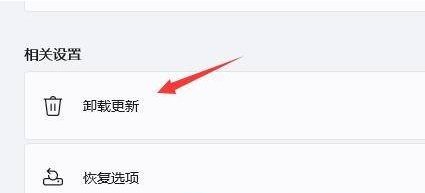
windows11卸载更新教程
方法一:
1、按键盘上的【Windows 徽标键】,或点击任务栏上的【开始图标】,在打开的已固定应用中,找到并点击【设置】。
2、Windows 设置窗口,左侧边栏,点击【Windows 更新】。
3、更多选项下,点击【更新历史记录】。
4、相关设置下,点击【卸载更新】。
方法二:
只要在开机时强制关闭电脑,连续操作3次,Win11会自动引导至高级启动。
1、点击【疑难解答(重置你的电脑或查看高级选项)】。
2、点击【高级选项】。
3、高级选项下,点击【卸载更新(从 Windows 中移除最近安装的质量更新或功能更新)】。
4、选择一个选项,分别有【卸载最新的质量更新(一般是修复BUG、优化方面的小更新)】和【卸载最新的功能更新(版本更新)】。









